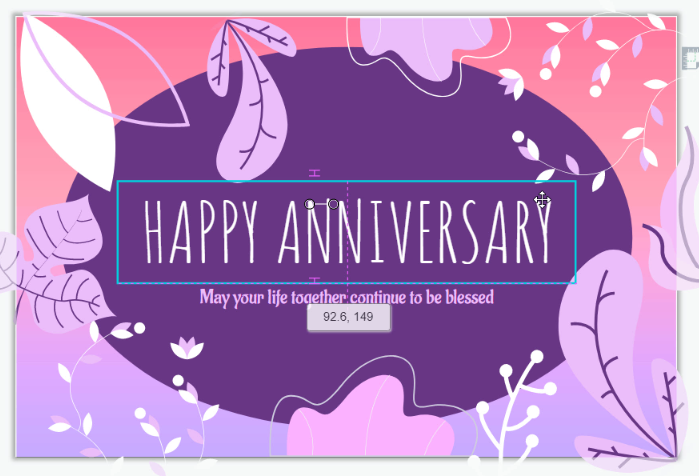Pindahkan Bentuk Hanya Secara Horizontal / Vertikal
Saat mengedit desain, alih-alih memindahkan elemen dengan bebas, terkadang kita perlu memindahkannya secara vertikal atau horizontal saja. Ada 2 cara untuk Anda melakukannya dengan mudah di alat desain .
Cara Memindahkan Bentuk Hanya Secara Horizontal / Vertikal
Tahan Tombol Shift Saat Bergerak
Jika Anda menahan Tombol Shift dan kemudian mulai menggerakkan elemen, Anda akan menemukan bahwa elemen tersebut bergerak lurus secara horizontal atau vertikal.
Selain itu, tidak ada panduan perataan di layar sehingga Anda dapat memfokuskan pada bentuk yang dipilih.
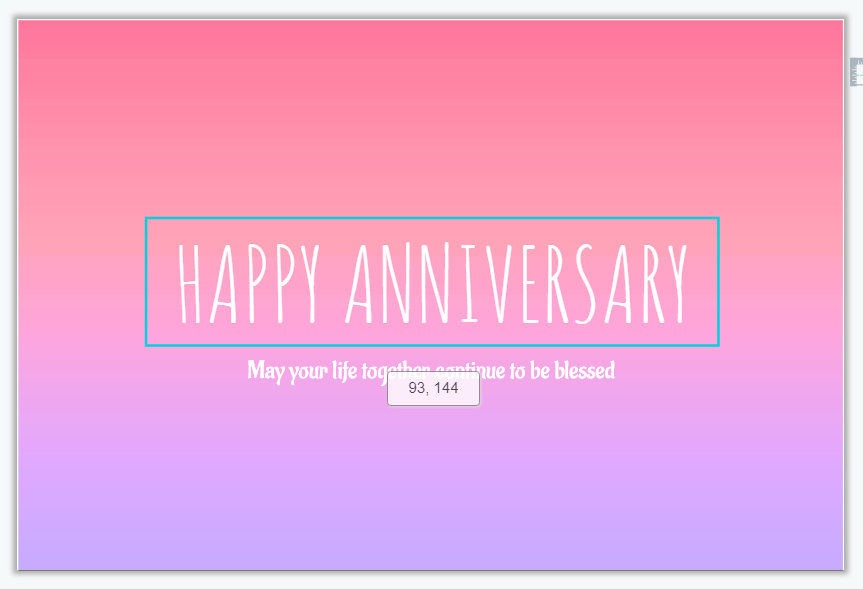
Bergerak Sepanjang Panduan Alignment
Saat memindahkan elemen, akan ada 2 panduan pelurusan untuk Anda. Pindahkan sepanjang garis dan Anda hanya dapat memiliki gerakan horizontal / vertikal.
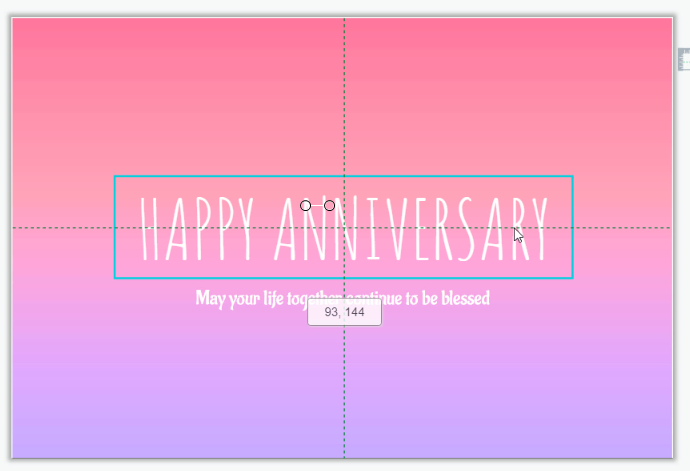
Mengapa Kami Membutuhkan Panduan Alignment
Selain hijau yang bisa kita lihat di video, kita juga bisa menemukan panduan pelurusan dalam berbagai warna saat mendesain termasuk oranye, merah muda, dll. Mengapa kita membutuhkan banyak panduan pelurusan?
Spasi dan komposisi penting dalam desain dan diagram. Dengan panduan perataan, kita dapat dengan mudah menempatkan elemen satu per satu hanya dengan menggunakan mouse kita. Keyboard atau fungsi lain tidak diperlukan untuk itu sehingga nyaman untuk pekerjaan kita. Selain itu, karena ada berbagai jenis panduan pelurusan yang mungkin kita perlukan dalam desain, mereka dibagi dengan warna yang berbeda. Misalnya, panduan perataan oranye mewakili titik tengah kanvas secara horizontal dan vertikal, sedangkan merah muda mewakili panduan perataan elemen yang berbeda.
Cobalah untuk mengambil referensi pada panduan penyelarasan saat mendesain, Anda akan merasa nyaman!